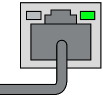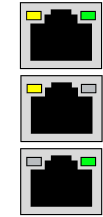Loxone Audioserver 是适用于任何建筑物的灵活音频解决方案。
与迷你服务器一起,每个房间都可以自由播放来自不同来源的音乐。但是门铃、通知和公告以及警报也以这种方式成为可能。
操作系统和设置存储在可移动 microSD 卡上。LAN 接口允许连接到迷你服务器,以及互联网上的广播电台或音乐服务或本地网络中的媒体和设备的音频流。带有音乐文件的数据载体可以连接到 USB 接口。
音频服务器上有两个立体声扬声器输出,它们也可以分开,从而彼此独立使用。此外,还集成了模拟音频输入和输出,以及通过 3.5 毫米插孔的数字 SPDIF 输出(电气)。
Tree Turbo 接口可用于向任何带有 Tree Turbo Audio 设备的音频服务器添加额外的区域或扬声器输出。在较大的安装中,会使用多个音频服务器来实现此目的。
使用 Loxone Config 中的音频播放器模块,系统完全可以自由配置,扬声器输出可以以单声道或立体声模式分配给各个房间。可以跨房间形成组,从而确保在开放房间形式中实现统一的音乐体验。
在较大的房间中,多个扬声器输出被分配给同一个音频播放器模块。对于每个扬声器输出,可以定义它是输出左声道还是右声道的信号,还是两个声道的总和。
音频服务器与任何类型的 Loxone 迷你服务器兼容。
目录
- 交付使用
- 与迷你服务器配对
- 重置、设置、更新
- 连接 Tree Turbo 设备
- Tree Turbo 设备的示教
- 分离立体声输出
- 线路输出、SPDIF 输出
- 线路输入
- SD 卡
- 布线示例
- LED 状态
- 电源的尺寸
- 连接无源扬声器
- 内置扬声器规划
- 输入、输出、功能
- 安全
- 文件
调试↑
安装是在 DIN 导轨上的合适分配器中进行的。
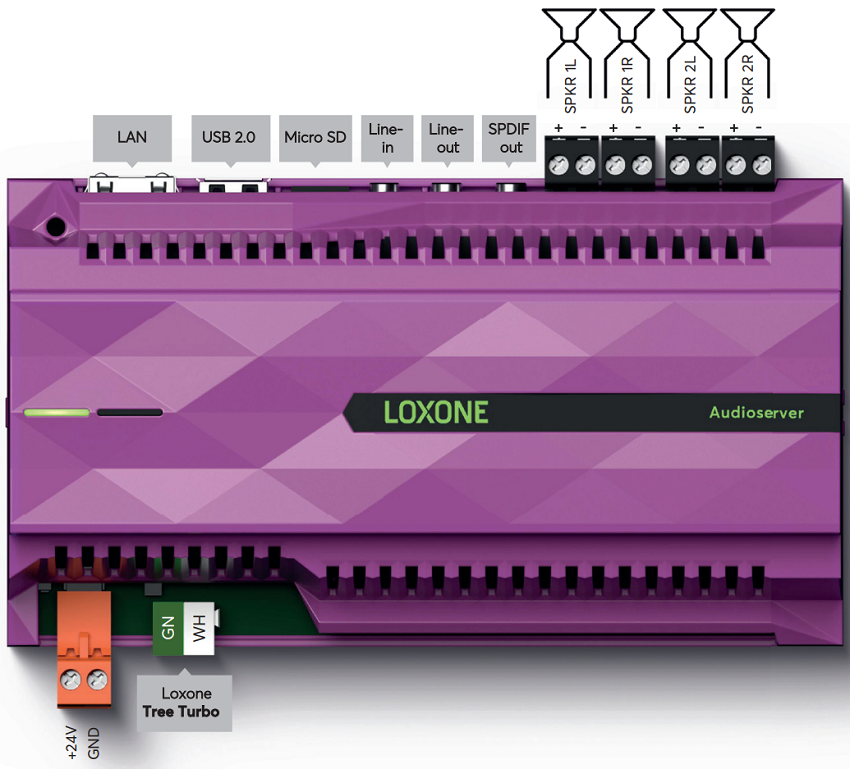
如果需要,请连接电源以及扬声器和音频输入/输出。音频服务器通过 LAN 套接字连接到本地网络或 WLAN 路由器。将立体声扩展连接到 Tree Turbo 接口。
接线示例提供了概述。
音频服务器在接通电源后启动,大约 1.5 分钟后就可以运行了。第一次启动时,SD 卡上的文件系统会扩展,在此阶段,状态 LED 指示灯会保持暗屏。等待音频服务器完全启动。当音频服务器首次启动时,它已准备好与迷你服务器配对。这由状态 LED 的红色/绿色/橙色交替亮起来指示。
与迷你服务器配对↑
音频服务器启动并运行并连接到网络后,就可以与 Loxone Config 中的迷你服务器配对。配对准备情况由红色/绿色/橙色交替 LED 状态指示。
如果不是这种情况,请将音频服务器重置为出厂设置。
要搜索音频服务器,请单击 Loxone Config 外围设备树中的音频,然后单击菜单栏中的查找音频服务器
在打开的窗口中,将列出所有已准备好配对的音频服务器。这可能需要几分钟时间:

如果您在此处标记设备,它会通过状态 LED 的明显闪烁来识别自己,也可以选择通过连接的扬声器发出的声音信号来识别自己。这允许您相应地分配和命名设备。
选择所需的音频服务器,然后单击 配置设备 为音频服务器分配固定的 IP 地址。但是,您也可以通过音频服务器的 Web 界面执行此操作。
然后为所选音频服务器选择名称、房间和安装位置,并使用 “Teach device” 按钮或编程的 + 号添加它。
在窗口的右半部分,将显示编程中已经存在的设备。如有必要,请使用 Show my devices (显示我的设备) 按钮显示它们。在这里,您可以将现有设备替换为搜索中相同类型的新设备。当更换设备或将设备添加到已预先规划的编程中时,这非常有用。为此,请选择要示教的设备和要更换的设备。通过单击指向右侧的箭头,旧设备在编程中被新设备替换。
要应用更改,请将程序保存到迷你服务器。
之后,添加的设备即可在 Loxone Config 外围设备树中使用。
如果使用多个音频服务器,请确保它们连接在同一网段。
重置、设置、更新↑
如果音频服务器已经与迷你服务器配对,并且现在要在另一个安装中使用,则必须撤消耦合。为此,请连接到迷你服务器并从旧程序中删除音频服务器。然后将程序保存到迷你服务器。
如果(不再)无法做到这一点,请在 Loxone Config 中格式化音频服务器的 SD 卡,然后将其插入,将音频服务器重置为出厂设置。或者,您可以通过 Web 界面将音频服务器重置为出厂设置。之后,配对的意愿也得到了恢复。

|
如果没有这种准备,音频服务器就无法与其他迷你服务器配对! |
音频服务器的 Web 界面允许网络配置、恢复出厂设置、状态显示和诊断选项。您可以通过音频服务器的 IP 地址或主机名来访问它。当您在 Loxone Config 中搜索音频服务器时,音频服务器的 IP 地址或主机名将显示在搜索结果中。
如果音频服务器尚未与迷你服务器配对,则 Web 界面的凭证为 admin/admin。
如果音频服务器已配对,则需要配对迷你服务器的 Full Control (Administrators) 组中用户的凭证。
音频服务器可以自动执行固件更新(如果有)。为此,必须在项目的属性中启用自动更新。音频服务器采用此设置。
或者,可以在 Loxone Config 中手动启动音频服务器的更新。为此,请在外围设备树中选择音频服务器,然后单击菜单栏中的 Update Audio Server Firmware 按钮。也可以在音频服务器的 Web 界面中启动更新。
另一种选择是将以前下载的音频服务器的更新文件 (*.upd) 手动存储在 SD 卡上。不久之后,此文件将执行更新。
如果网络中没有活动的 DHCP 服务器,或者音频服务器直接连接到 PC,则支持通过 Zeroconf 进行链路本地寻址。如果音频服务器和计算机都设置为 DHCP,则两者都采用 169.254.x.x 链接本地地址。
这样,即使没有网络,也可以连接到音频服务器。虽然这不适合正常操作,但它可以,例如,通过音频服务器的 Web 界面恢复出厂设置,或手动分配 IP 地址。
要通过定期 ping 来检查网络,音频服务器依赖于路由器/网关上的 ICMP 服务。如果此选项不可用,则音频服务器大约每 10 分钟执行一次安全重启。
连接 Tree Turbo 设备↑
最多可以将 10 个 Tree Turbo 设备连接到音频服务器或迷你服务器 Compact 的 Tree Turbo 接口。
可以使用以下布线拓扑,最大长度为 150m:

Loxone Tree 电缆可用于布线。使用 Tree Turbo 的绿/白线对,以及 1.5mm² (AWG16) 的橙色/白线对作为电源。
对于较长距离或多个 Tree Turbo 设备具有高功耗,请在设备附近使用电源适配器或使用多条电源线。或者,可以铺设具有更高横截面的单独供应管线。
如果使用单独的电源,则无需将 GND 连接到 Tree Turbo 数据线。

|
Tree Turbo 接口基于与众所周知的 Tree 接口完全不同的技术基础。因此,必须在 Tree 和 Tree Turbo 接口之间建立任何连接!Tree Turbo 数据线不应与其他数据或信号线一起布线在同一电缆中。 |
设备通过 Tree Turbo 的通信是基于 IP 的,因此所有 Tree Turbo 设备都与 IP 地址一起显示在网络中。
如果 Audioserver 或 Miniserver Compact 位于 10.10.10.x 网络中,则必须将它们设置为 DHCP,并始终由路由器分配相同的地址,因为连接的 Tree Turbo 设备也在此地址范围内通信,否则可能会发生 IP 地址冲突。
Teaching Tree Turbo 设备↑
要添加 Tree Turbo 设备,请先单击 Loxone Config 中的 Tree Turbo 界面,然后开始 Tree Turbo 搜索。
在现在打开的窗口中,列出了所有尚未包含在编程中的已连接 Tree Turbo 设备:

如果您在此处标记设备,它会通过状态 LED 的明显闪烁以及扬声器发出的声音信号来识别自己。这允许您相应地分配和命名设备。
现在选择一个设备,选择名称、房间和安装位置,然后使用“示教设备”按钮或编程 + 号添加它。
在窗口的右半部分,将显示编程中已经存在的设备。如有必要,请使用 Show my devices (显示我的设备) 按钮显示它们。在这里,您可以将现有设备替换为搜索中相同类型的新设备。当更换设备或将设备添加到已预先规划的编程中时,这非常有用。为此,请选择要示教的设备和要更换的设备。通过单击指向右侧的箭头,旧设备在编程中被新设备替换。
要应用更改,请将程序保存到迷你服务器。
添加的器件现在可供使用,并在相应 Tree Turbo 接口下的外设树中可用。
分离立体声输出↑
由于可以将立体声输出分成 2 个单独的通道,因此可以为两个不同的房间或区域提供一个扬声器,每个扬声器都有一个立体声输出。然后,这两个输出可以在不同的音频播放器模块上彼此独立地使用。
要断开连接,请先单击外围设备树中音频服务器或立体声扩展的输出,然后单击菜单栏中的 Disconnect Stereo Output 按钮。
之后,外设树中提供了两个单独的输出。要重新连接两个输出,请单击 合并到立体声输出 按钮。
注意:如果输出是分开的,则两个通道之间会有轻微的串扰。
这意味着,当音量为 65% 时,当信号关闭时,相邻通道也可以安静地听到信号。
这种效果通常在直接相邻的房间中并不明显,因为在这个音量下,隔着墙壁也可以听到隔壁房间的音乐。
如果输出是分开的,则 Line Out 和 SPDIF Out 选项不可用。
线路输出、SPDIF 输出↑
线路输出(绿色插孔)是模拟音频输出。AV 设备(如放大器、混音器或具有模拟线路输入的有源扬声器)可以连接到此输出。为此,请使用 3.5 毫米插孔到 RCA 电缆。
输出音量是可变的,并且始终与音频播放器上当前设置的音量相对应。
均衡器设置也应用于 Line Out。
SPDIF Out(黑色插孔插座)是数字电气 SPDIF 输出。AV 设备(如 amp升压器或有源扬声器)可以连接到此输出。使用 3.5 毫米插孔转 RCA 电缆,电气 SPDIF 信号输出到左侧(白色)RCA 连接器。将此连接器连接到所需设备的 Digital Audio Coaxial In 连接器。
输出音量是可变的,对应于音频播放器上当前设置的音量。
对于固定输出音量,请在设置为 SPDIF 的立体声输出的设置中选择外部音量模式。
均衡器设置不会应用于 SPDIF Out。
两个输出都使用高质量的屏蔽连接电缆,并与其他电缆分开运行。
line out 和 SPDIF out 可以在相应输出的属性中激活:

如果为输出选择了 Line Out 或 SPDIF Out,则该输出的扬声器将关闭,信号将改为在 Line Out 或 SPDIF Out 输出。
如果输出是分开的,则 Line Out 和 SPDIF Out 选项不可用。
线路输入↑
线路输入(蓝色插孔)是模拟音频输入。例如,此输入可用于连接具有模拟音频或耳机输出的设备。
使用高质量的屏蔽 3.5 毫米插孔到 RCA,或插孔到插孔电缆,并将它们与其他电缆分开放置。
可以选择 line in 作为音频播放器模块可视化中的源。
延迟和延迟
从线路输入播放音频信号时,会有短暂的延迟。
此延迟是由录制、后续数据传输和同步引起的,并且至少为 20 毫秒。
如果在其他音频服务器或 Tree Turbo 设备上播放相同的信号,则音频播放器之间的同步也可能导致超过 100 毫秒的更高延迟。这在播放音乐时通常不明显。
即使音频被播放到视频中,许多人也会认为它与图像同步,延迟高达 50-100 毫秒,具体取决于内容。
使用麦克风
线路输入不适合直接连接麦克风。
在这种情况下,需要额外的设备,例如麦克风放大器或混音器。
这使得通过麦克风进行公告等应用程序成为可能,因为这里的延迟可以忽略不计。
但是,应确保说话者不会通过扬声器听到自己的声音,因为说话时的延迟会令人不安,或者可能会发生反馈。
由于延迟,该系统不适合在现场表演期间使用麦克风,也不适合在实时播放很重要的其他应用中使用麦克风。
调整线路输入电平以避免音频失真
某些外部音频设备可能会提供电压电平过高的模拟输出,从而导致音频服务器上的传入或采样音频信号失真。要解决此问题,您可以通过 API 命令手动调整 line-in 的 input 增益电平。
调整入线级别的步骤:
1. 访问音频服务器 API:
- 打开浏览器并导航到:http://<ip-address-audioserver>/wsdev
- 使用您的迷你服务器凭据登录。
2. 更改线路输入增益的电平:
- 在 wsdev 命令的文本框中,使用以下 API 命令格式:audio/cfg/props/LINEINVOLUME/<x>
- 将 <x> 替换为您想要的增益电平。获胜级别可以设置在 0 到 31 之间(出厂设置 = 28)。
- 示例命令:要将输入增益设置为 25,请键入:audio/cfg/props/LINEINVOLUME/25
3. 发送命令:
- 单击“发送”按钮。
- 系统将显示更新的增益值的确认。
4. 重新启动音频服务器:
- 要启用新的输入音量设置,请重新启动音频服务器。
SD 卡↑
MicroSD 卡位于 Loxone 音频服务器的上边缘,包含操作系统和设置。
可以按如下方式取出 SD 卡:
用指甲轻轻地将 SD 卡的可见边缘向内推。
这将分离卡并部分弹出,以便将其卸下。
如果 SD 卡在插入时没有接合,则必须将其完全取出以重新激活卡入机制。
布线示例↑
下图显示了一个带有音频服务器和两个立体声扩展的简化布线示例:
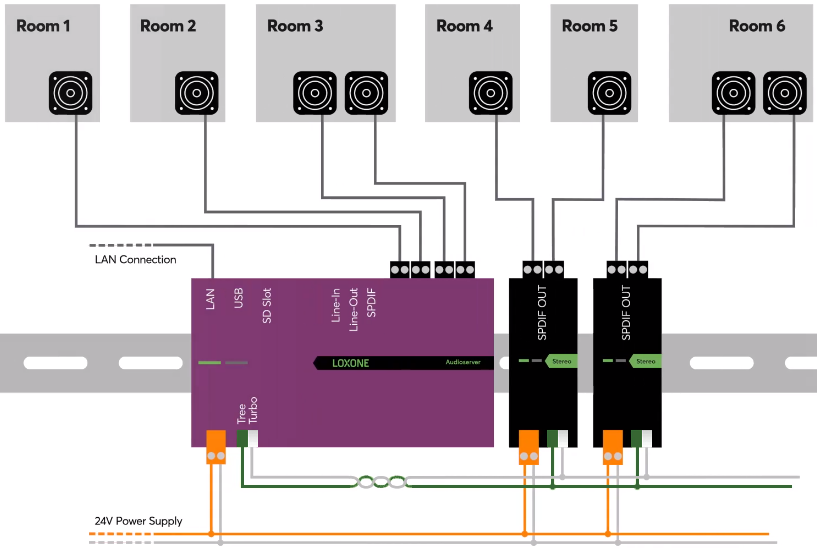
LED 状态↑
| 左 LED | 右 LED | 描述 |
|---|---|---|
|
|
|
设备处于学习模式,可以进行教学。 |
|
|
|
音频服务器仍在忙于启动操作系统,或者无法连接到配对的迷你服务器。 |
|
|
|
无网络连接 |
|
|
|
一切都很好,设备已联机。 |
|
|
|
设备已在 Loxone Config 中标记并标识自身。 |
|
|
|
检查电源和 SD 卡。首次启动时:SD 卡上的文件系统已扩展,请等待该过程。 |
|
|
|
SD 卡上没有可读的操作系统。 |
在电源接通后的最初几秒钟内,两个状态 LED 交替闪烁红色和橙色。
| RJ45 插座 | 描述 |
|---|---|
|
|
网络连接完好无损,则向数据流量发送信号。 |
|
|
没有网络连接或设备无法启动。 |
|
|
如果一个或两个 LED 指示灯常亮且未连接插头,则表示接口损坏。 |
电源选型 ↑
对于电源,建议使用单独的电源,这些电源专门用于为音频服务器和立体声扩展供电。
要计算所需的电源,音频服务器至少应规划 72W,如果使用扬声器输出,则至少应为立体声扩展规划 36W。
例如,Loxone 10A/240W 电源非常适合音频服务器和 4 个立体声扩展。
例如,Loxone 4.2A/100W 电源作为最小的合适电源,可以为一个音频服务器或两个立体声扩展供电。
连接无源扬声器↑
Loxone/Quadral Install Speaker 7/10 Passive 或其他阻抗为 4-8 欧姆的无源扬声器等扬声器连接到音频服务器或立体声扩展的扬声器输出:


各个扬声器输出具有短路保护功能,但不得桥接。
扬声器通过标准扬声器电缆连接。建议的横截面为 20 米以下至少 1.5 mm²,20 米以上至少 2.5mm²。尽量保持电缆长度较短。
为了完美贴合扬声器,在 Loxone Config 的 output 属性中设置类型。
对于大型而强大的扬声器箱体,可以使用外部放大器,该放大器连接到 SPDIF-Out 或 Line-Out。
内置扬声器规划↑
Loxone Install 扬声器需要安装在封闭的外壳或腔体(例如天花板或墙壁)中,以产生其完整的音量。
Loxone Shop 提供适用于石膏板结构或混凝土安装的嵌入式外壳。
虽然对于完全封闭的表面并非绝对必要,但对于开放式表面结构(例如隔音天花板),扬声器必须安装在后部安装盒中。
声学要求的安装体积取决于扬声器的尺寸和类型:
| 扬声器类型 | 最小体积 | 推荐卷 |
|---|---|---|
| 安装 Speaker 7 | 7.2 升 | 9升或更多 |
| 安装 Speaker 10 | 14.5 升 | 18升或以上 |
| 安装 Sub 10 | 18升 | 22.5L 或更多 |
也可以使用较大的外壳或空腔,只要它们是封闭的。
扬声器数量
每个主要公共休息室至少应使用 2 个扬声器,以获得良好的声音。对于小房间或相邻房间,单个扬声器通常就足够了。
根据房间的大小,我们建议每个房间规划以下数量的扬声器:


用于天花板安装
规划扬声器的安装位置,尽可能均匀地分布在每个房间。一般来说,应与墙壁保持至少 50 厘米的距离,以避免声音反射。
当安装在天花板上时,立体声效果几乎不明显,而且经常可以忽略不计。因此,完整的立体声信号稍后通过与音频播放器模块的连接(缩混)分配给每个单独的扬声器。
用于壁挂式安装
在最常用的聆听位置,至少应以达到良好立体声效果的方式布置两个扬声器。
与音频播放器模块的连接稍后用于对扬声器进行左右分配。
诊断输入↑
| 抽象 | 描述 | 单位 | 范围 |
|---|---|---|---|
| 在线状态 Exosphere | 指定迷你服务器是否可以访问设备。 Air设备 诊断 Tree 设备 诊断 扩展诊断 |
数字 | 0/1 |
| 温度关断 | 如果器件的输出由于器件温度过高而关闭,则 Input 为 active 。可能的原因:环境温度过高,输出过载。 | 数字 | 0/1 |
特点↑
| 抽象 | 描述 | 范围 | 违约 |
|---|---|---|---|
| 类型 | 类型 | - | - |
| 序号 | 指定设备的序列号。对于 分机:在此处输入“自动”可自动示教序列号未知的分机。 仅当只有一个相同类型的扩展时,才能使用此选项。 然后保存到 miniserver 以教扩展。 之后,必须再次从迷你服务器加载程序,以便将扩展的实际序列号传输到程序。 |
- | - |
| 监控在线状态 | 如果选中,您将收到有关系统状态的通知,如果设备无法再访问或离线,则通过邮件程序通知您。 | - | - |
| 地址 | 音频服务器的 地址或主机名,例如:192.168.1.7 或 LoxoneMusic |
- | - |
| 将播放错误输出为语音消息 | 如果所选源无法正确播放,则原因是在相应区域中通过语音输出。 | - | - |
| 线路输入 ID | 在音频播放器的 LineIn 输入处使用此 ID,以选择 LineIn 作为源。 | ∞ | 4294967295 |
安全说明↑
安装必须由合格的电工按照相关规定进行。
该设备必须安装在配电箱的 DIN 导轨上,以确保防触、防水和防尘。
仅将设备安装在水平 DIN 导轨上,以确保通过对流散热。
文件↑
产品资料 Install Speaker 10 Passive